Různé způsoby zobrazení specifikací počítače
Poměrně často mají nezkušení nebo noví uživatelé osobních počítačů otázku: "Jak mohu vidět vlastnosti počítače?" V tomto článku budou představeny nejjednodušší a nejvíce přístupné způsoby řešení tohoto problému.

Kdy může být užitečné?
Různé situace mohou vést k potřebě znalosti vypchávky PC. To zahrnuje upgrade a reinstalování operačního systému a provádění oprav. V prvním případě jste se například rozhodli nahradit centrální procesor Chcete-li to udělat, musíte znát model nainstalovaného procesoru, stejně jako vlastnosti základní desky. Zjistíte-li to vše, můžete jednoduše a jednoduše zvolit produktívnější řešení pro tuto platformu, pokud existuje. Při přeinstalování operačního systému potřebujete znát hardwarové vycpávky počítače a nejprve připravit soubor všech potřebných ovladačů. V druhém případě musí být všechny parametry PC zapsány na papíře a uloženy. Existují některé velmi špatné situace, kdy zaměstnanci servisních středisek, využívající nevědomost uživatelů, nahrazují díly méně kvalitními nebo méně produktivními.
Způsoby
Existují následující způsoby zobrazení vlastností počítače:
- Použití dokumentace.
- Při zadávání do systému BIOS.
- Zobrazte zkušební okno.
- Přes vlastnosti zástupce "Můj počítač".
- Použití specializovaného softwaru.

Dokumentace
To je nejjednodušší způsob zobrazení vlastností počítače. S ním není zapotřebí zapnout počítač a provádět určité manipulace s ním. Stačí otevřít balíček dokumentace, která s ní přichází, a to je všechno. Ale problém je: není vždy zachován. Často uživatelé při uplynutí záruční doby hodí vše.
Použití systému BIOS
Vlastnosti počítačového systému lze také specifikovat pomocí systému BIOS. Přinejmenším některé z nich, a to:
- Model CPU a jeho charakteristiky.
- Název výrobce pevného disku a jeho objem.
- Množství nainstalované paměti RAM.
Algoritmus pro řešení tohoto problému v tomto případě je:
- Po vypnutí počítače stiskněte tlačítko "Napájení".
- Na začátku testovacího zařízení stiskněte v BIOSu vstupní klávesu. Nejčastěji je to "Del" nebo "F2". Ale mohou existovat další možnosti. V dolní části obrazovky je třeba nalézt slova "Stiskněte ... pro nastavení". Namísto 3 bodů bude toto tlačítko označeno, což vám umožní zadat systém BIOS. Další upozornění: Pokud se zobrazí spořič obrazovky výrobce základní desky, musíte okamžitě stisknout klávesu "ESC" a pak rozpoznat klíč a zadat systém BIOS.
- Potom pomocí navigačních tlačítek přejděte na položku "Hlavní". Bude obsahovat nezbytné informace pro nás.
Tato metoda umožňuje přesně určit pouze některé parametry počítače.
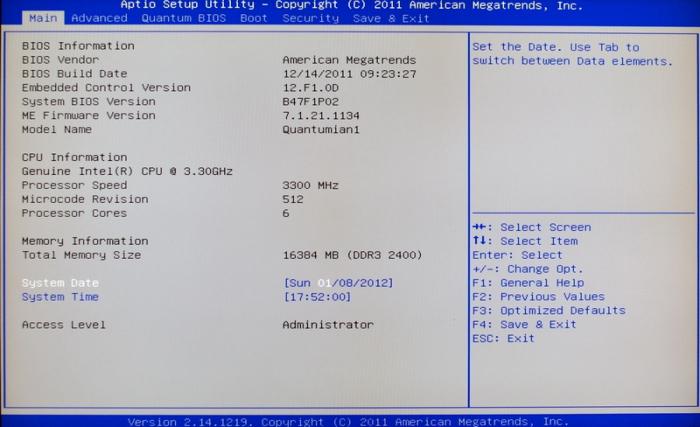
Testovací okno
Dalším způsobem, jak zjistit specifikace počítače, je použít zkušební okno. Objevuje se ve fázi testování počítačového vybavení. Dříve to trvalo 2-3 sekundy a bylo možné zjistit potřebné informace, ale teď se vše děje tak rychle, že je docela problematické zaznamenat potřebné informace. Proto po stisknutí tlačítka "Napájení" a vzhledu testovacího okna stiskneme tlačítko "Pozastavit" (to zastaví další načítání počítače). Kromě parametrů uvedených v předchozím odstavci můžete také zjistit typ nainstalované grafické karty, vývojáře systému BIOS a model základní desky. Chcete-li počítač dále načíst, musíte stisknout stejné tlačítko s označením "Pozastavit".
Použití vlastností zástupce "Tento počítač"
Jiný způsob, jak vidět vlastnosti počítače, je založen na vlastnostech štítku "Tento počítač". V takovém případě proveďte následující akce:
- Stiskněte kombinaci kláves "WIN" (na něm je nakresleno logo OS) a bez uvolnění "E" (anglicky). Otevře se okno Průzkumníka.
- Ve své pravé části najdeme ikonu "Můj počítač". Ukazujeme ukazatel manipulátoru a zavoláme menu. V něm vyberte položku "Vlastnosti".

- V otevřeném okně přejděte na položku Správce zařízení.
K dispozici bude kompletní seznam vlastností počítače.
Specializovaný software
Také se můžete rozhodnout, jak vidět vlastnosti počítače, můžete použít specializovaný software, například AIDA64. Ale zde vzniká řada problémů. Zaprvé, instalace takového programu musí být nalezena na internetu a stažena. Opět neexistuje dočasné demo. Takže před stažením je třeba objasnit. Poté program nainstalujeme do počítače a spustíme ho. V okně, které se otevře, získáte úplné informace o plnění osobního počítače. V praxi se tato metoda nejlépe používá, když potřebujete znát vlastnosti. herního počítače s přetaktovaným procesorem nebo grafickým adaptérem. Ve všech ostatních případech je lepší použít nástroje operačního systému, tedy metodu popsanou v odstavci výše.
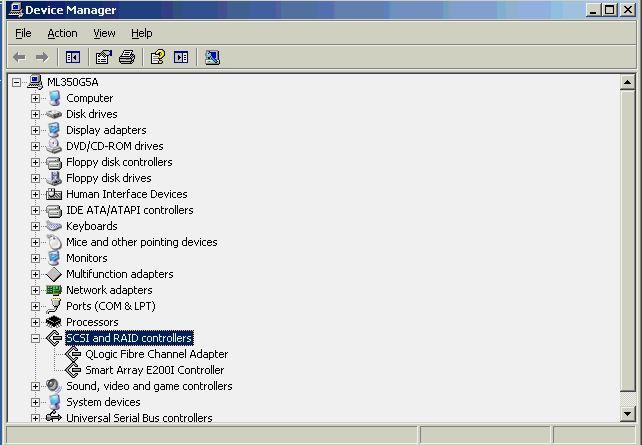
Doporučení
Jako součást tohoto malého článku je popsáno nejen to, kde se podívejte na vlastnosti počítače, ale také na to, jak to udělat. Nejlepší je cvičit pomocí posledních dvou metod. Umožňují vám přesně určit všechny parametry počítače. Jeden, který je založen na použití zástupce "Tento počítač", je vhodnější, protože nevyžaduje instalaci dalšího softwaru.